Androidの外部ストレージは、データの書き込みや保存、設定ファイルの読み取りなどに使用できます。この記事は、Androidにおける構造化されたデータストレージに関するチュートリアルシリーズのAndroid内部ストレージの続きです。
Android外部ストレージ
SDカードなどの外部ストレージは、アプリケーションデータを保存することもできますが、保存されたファイルに対してセキュリティは強制されません。一般的に、外部ストレージには2種類あります:
- プライマリ外部ストレージ:ユーザーがUSBケーブルを接続し、ホストコンピューターでドライブとしてマウントすることで「アクセスできる組み込みの共有ストレージ」。例:Nexus 5 32 GBと言ったとき。
- セカンダリ外部ストレージ:取り外し可能なストレージ。例:SDカード
すべてのアプリケーションは、外部ストレージに配置されたファイルを読み取り、書き込むことができ、ユーザーはそれらを取り外すことができます。SDカードが利用可能かどうか、および書き込み可能かどうかを確認する必要があります。外部ストレージが利用可能であることを確認した後に、書き込むことができるようになります。それ以外の場合は、保存ボタンが無効になります。
Android External Storageの例プロジェクト構造
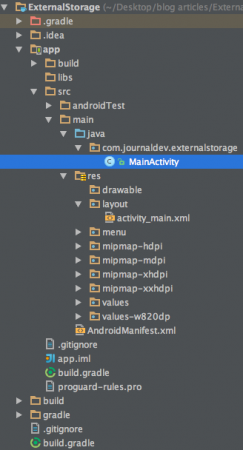 まず、アプリケーションがユーザーのSDカードにデータを読み書きするための許可を持っていることを確認する必要があります。ですので、
まず、アプリケーションがユーザーのSDカードにデータを読み書きするための許可を持っていることを確認する必要があります。ですので、AndroidManifest.xmlを開き、次の許可を追加します:
<uses-permission android:name="android.permission.WRITE_EXTERNAL_STORAGE"/>
<uses-permission android:name="android.permission.READ_EXTERNAL_STORAGE"/>
また、外部ストレージはユーザーがUSBストレージデバイスとしてマウントしている可能性があるため、利用可能かつ読み取り専用でないかを確認する必要があります。
if (!isExternalStorageAvailable() || isExternalStorageReadOnly()) {
saveButton.setEnabled(false);
}
private static boolean isExternalStorageReadOnly() {
String extStorageState = Environment.getExternalStorageState();
if (Environment.MEDIA_MOUNTED_READ_ONLY.equals(extStorageState)) {
return true;
}
return false;
}
private static boolean isExternalStorageAvailable() {
String extStorageState = Environment.getExternalStorageState();
if (Environment.MEDIA_MOUNTED.equals(extStorageState)) {
return true;
}
return false;
}
getExternalStorageState()は、現在外部ストレージが利用可能かどうかを判断するEnvironmentの静的メソッドです。条件がfalseの場合、保存ボタンが無効になっていることがわかります。
Android外部ストレージの例コード
activity_main.xmlレイアウトは次のように定義されています:
<?xml version="1.0" encoding="utf-8"?>
<LinearLayout xmlns:android="https://schemas.android.com/apk/res/android"
android:layout_width="fill_parent" android:layout_height="fill_parent"
android:orientation="vertical">
<TextView android:layout_width="fill_parent"
android:layout_height="wrap_content"
android:text="Reading and Writing to External Storage"
android:textSize="24sp"/>
<EditText android:id="@+id/myInputText"
android:layout_width="match_parent"
android:layout_height="wrap_content"
android:ems="10" android:lines="5"
android:minLines="3" android:gravity="top|left"
android:inputType="textMultiLine">
<requestFocus />
</EditText>
<LinearLayout
android:layout_width="match_parent" android:layout_height="wrap_content"
android:orientation="horizontal"
android:weightSum="1.0"
android:layout_marginTop="20dp">
<Button android:id="@+id/saveExternalStorage"
android:layout_width="match_parent"
android:layout_height="wrap_content"
android:text="SAVE"
android:layout_weight="0.5"/>
<Button android:id="@+id/getExternalStorage"
android:layout_width="match_parent"
android:layout_height="wrap_content"
android:layout_weight="0.5"
android:text="READ" />
</LinearLayout>
<TextView android:id="@+id/response"
android:layout_width="wrap_content"
android:layout_height="wrap_content" android:padding="5dp"
android:text=""
android:textAppearance="?android:attr/textAppearanceMedium" />
</LinearLayout>
ここでは、外部ストレージからの保存および読み込みボタン以外に、前のチュートリアルとは異なり、外部ストレージへの保存/読み込みの応答を、Androidトーストが表示された場所ではなく、テキストビューに表示します。MainActivity.javaクラスは以下の通りです:
package com.journaldev.externalstorage;
import java.io.BufferedReader;
import java.io.DataInputStream;
import java.io.File;
import java.io.FileInputStream;
import java.io.FileOutputStream;
import java.io.IOException;
import java.io.InputStreamReader;
import android.os.Bundle;
import android.app.Activity;
import android.os.Environment;
import android.view.View;
import android.view.View.OnClickListener;
import android.widget.Button;
import android.widget.EditText;
import android.widget.TextView;
public class MainActivity extends Activity {
EditText inputText;
TextView response;
Button saveButton,readButton;
private String filename = "SampleFile.txt";
private String filepath = "MyFileStorage";
File myExternalFile;
String myData = "";
@Override
protected void onCreate(Bundle savedInstanceState) {
super.onCreate(savedInstanceState);
setContentView(R.layout.activity_main);
inputText = (EditText) findViewById(R.id.myInputText);
response = (TextView) findViewById(R.id.response);
saveButton =
(Button) findViewById(R.id.saveExternalStorage);
saveButton.setOnClickListener(new OnClickListener() {
@Override
public void onClick(View v) {
try {
FileOutputStream fos = new FileOutputStream(myExternalFile);
fos.write(inputText.getText().toString().getBytes());
fos.close();
} catch (IOException e) {
e.printStackTrace();
}
inputText.setText("");
response.setText("SampleFile.txt saved to External Storage...");
}
});
readButton = (Button) findViewById(R.id.getExternalStorage);
readButton.setOnClickListener(new OnClickListener() {
@Override
public void onClick(View v) {
try {
FileInputStream fis = new FileInputStream(myExternalFile);
DataInputStream in = new DataInputStream(fis);
BufferedReader br =
new BufferedReader(new InputStreamReader(in));
String strLine;
while ((strLine = br.readLine()) != null) {
myData = myData + strLine;
}
in.close();
} catch (IOException e) {
e.printStackTrace();
}
inputText.setText(myData);
response.setText("SampleFile.txt data retrieved from Internal Storage...");
}
});
if (!isExternalStorageAvailable() || isExternalStorageReadOnly()) {
saveButton.setEnabled(false);
}
else {
myExternalFile = new File(getExternalFilesDir(filepath), filename);
}
}
private static boolean isExternalStorageReadOnly() {
String extStorageState = Environment.getExternalStorageState();
if (Environment.MEDIA_MOUNTED_READ_ONLY.equals(extStorageState)) {
return true;
}
return false;
}
private static boolean isExternalStorageAvailable() {
String extStorageState = Environment.getExternalStorageState();
if (Environment.MEDIA_MOUNTED.equals(extStorageState)) {
return true;
}
return false;
}
}
- Environment.getExternalStorageState():内部SDマウントポイントへのパスを返します。例: “/mnt/sdcard”
- getExternalFilesDir():SDカード上のAndroid/data/data/application_package/内のファイルフォルダーへのパスを返します。このフォルダーに保存されているアプリケーションの必要なファイル(Webからダウンロードした画像やキャッシュファイルなど)を保存するために使用されます。アプリがアンインストールされると、このフォルダーに保存されているデータも消去されます。
もし外部ストレージが利用できない場合、前述した条件分岐を使用して保存ボタンを無効にします。以下は、Androidエミュレータで実行されているアプリケーションで、ファイルにデータを書き込んでから読み取っています。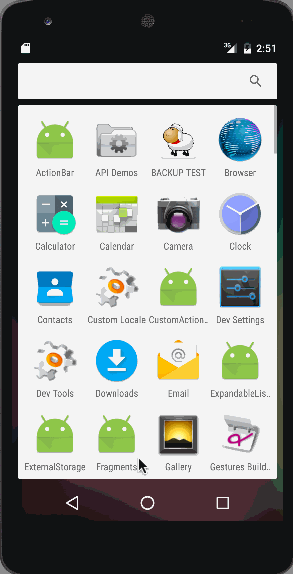 注意: AndroidエミュレータがSDカードを持っているように構成されていることを確認してください。AVDのイメージダイアログに示されているように、Tools->Android->Android Virtual Deviceに移動し、configurations->Show Advance Settingsを編集します。
注意: AndroidエミュレータがSDカードを持っているように構成されていることを確認してください。AVDのイメージダイアログに示されているように、Tools->Android->Android Virtual Deviceに移動し、configurations->Show Advance Settingsを編集します。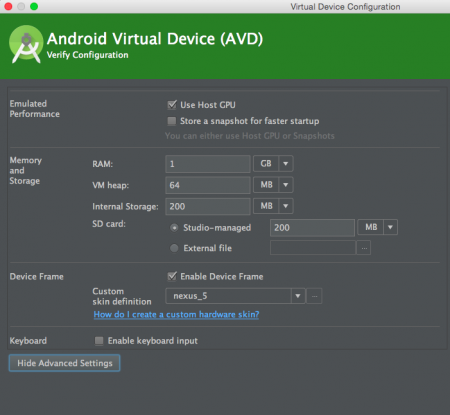 これでこのチュートリアルは終了です。次回のチュートリアルでは、Shared Preferencesを使用したストレージについて詳しく説明します。最終的なAndroid外部ストレージプロジェクトは以下のリンクからダウンロードできます。
これでこのチュートリアルは終了です。次回のチュートリアルでは、Shared Preferencesを使用したストレージについて詳しく説明します。最終的なAndroid外部ストレージプロジェクトは以下のリンクからダウンロードできます。
Source:
https://www.digitalocean.com/community/tutorials/android-external-storage-read-write-save-file













